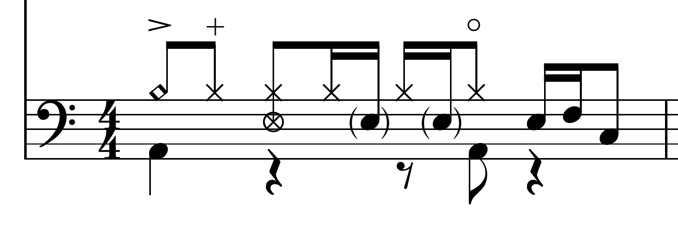
譜面ワープロの定番ソフト「Finale」。これでバンド・スコア形態のドラム譜を試しに作ってみたので、記事にしたいと思います。
ドラム譜の作り方
ドラムは他の楽器と違って、記譜の仕方が少々違います。けど最初の設定だけしてしまえば、あとは他の楽器と同じように打ち込めると思います。
ということで、まずはスコア・マネージャーを開きます。ここでドラム・パートにドラムの音源を設定。記譜スタイルに「パーカッション」を選択します。
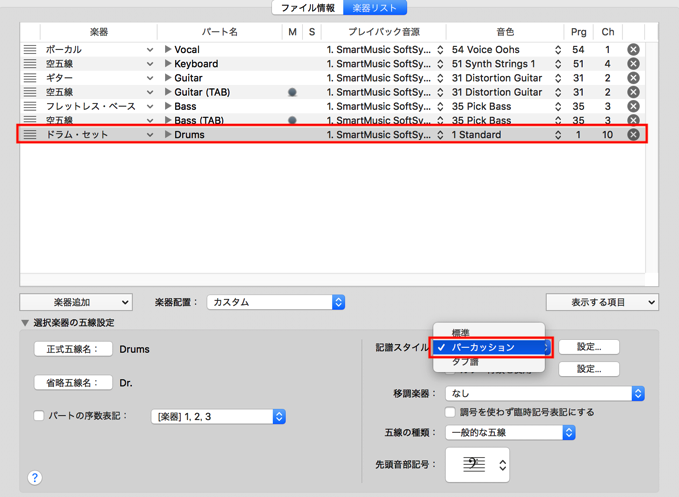
説明を簡単にするため、ここでは内蔵音源を使います。
符頭の設定
まずは、各楽器の符頭を設定します。
記譜スタイル「パーカッション」の横の設定ボタンを押すと、パーカッション・レイアウトの選択画面が開きます。
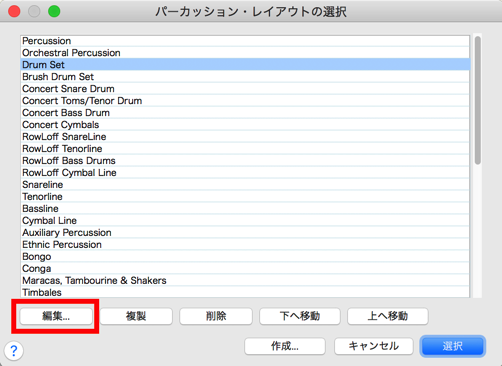
ここで「Drum Set」を選んで編集をクリック。パーカッション・レイアウト設計の画面が開くので、ここで符頭を設定します。
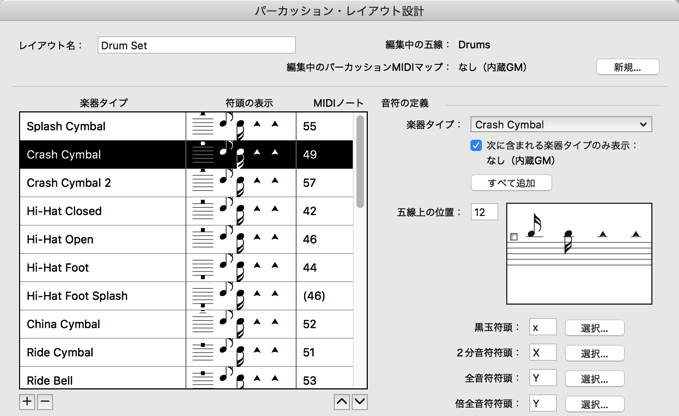
まずは楽器タイプから「Crash Cymbal」を選択。右下の黒玉、2分音符、全音符、倍全音符の符頭を選びます。
各項目の「選択」をクリックすると、キャラクタの選択画面が開き、符頭の種類が表示されます。
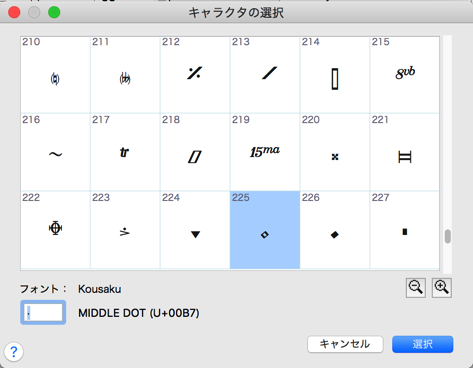
Crashはひし形の符頭を使いましょうか。
それぞれの音価の音符に対して設定すると、下の画像のようになり、どの高さに記譜するかは、「五線上の位置」の数字を変えるか、符頭の横の四角いマークをドラッグして設定します。
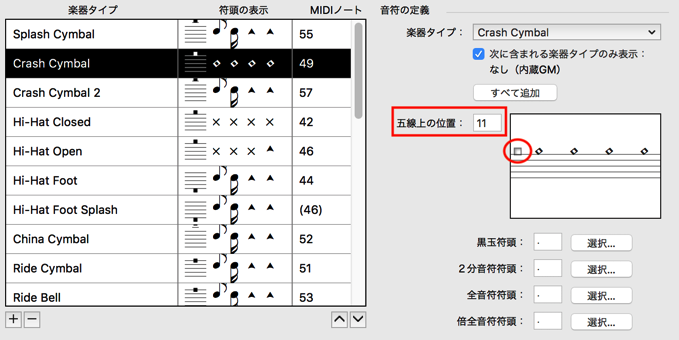
他の楽器タイプも同様に設定して行きます。リムショットは丸の中に×印のを使いましょうか。
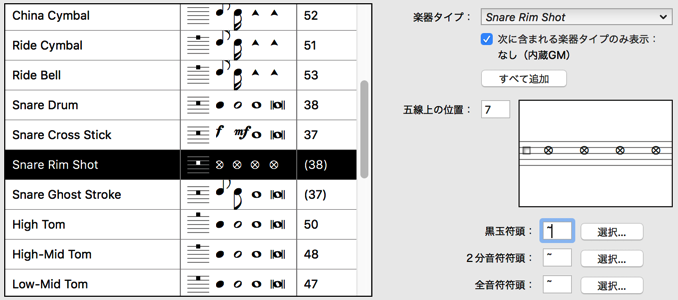
楽譜に打ち込む
で、全部設定したら楽譜に打ち込んで行きます。まず、バスドラは問題なく書けるでしょう。
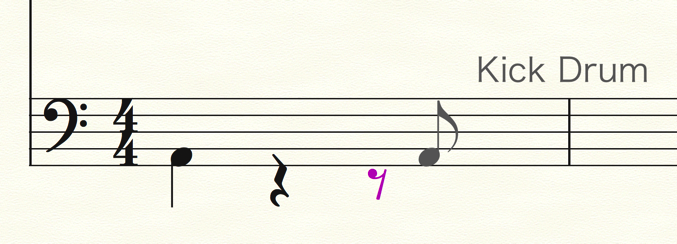
符尾は下向きなので、打ち込んだら音符を選択して「L」キーで符尾の向きを変えることができます。
あと休符の位置は下になるので、休符を選択してカーソルキーの↓で移動できます。
続いてハイハット、スネアなど符尾が上むきの楽器を打ち込みます。現状ではバスドラが既にあるので、重ねて表示するためのレイヤーを使います。メイン・ウィンドウ左下のレイヤー選択で、「レイヤー2」を選びます。
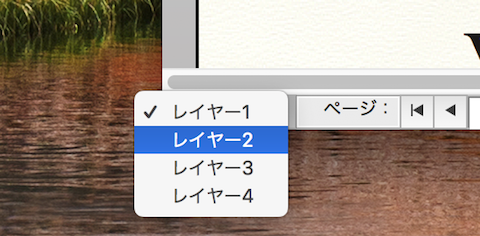
で、このレイヤーにクラッシュとハイハットを入力。
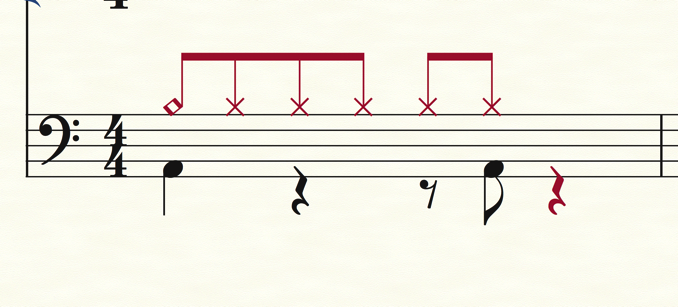
音符を置く際に、Closed HiHatなどの楽器名が表示されるので、入力したい音に合わせて打ち込んでください。
で、アーティキュレーション・ツールで音符の上に記号が必要なら入力。
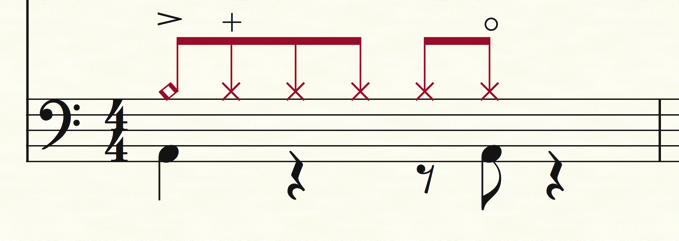
とりあえずこんな感じで。
次にスネアやタムを入力。これは特に問題ないかと。ハイハットと同時になる部分は和音的な表記になります。
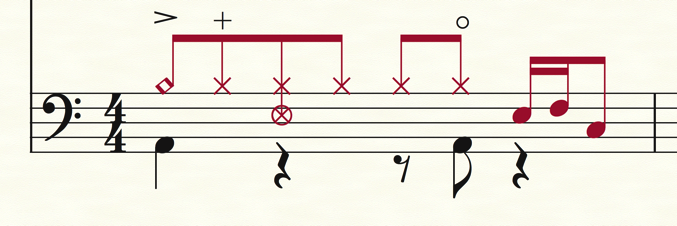
休符を置きたい場合は、入力した後でカーソルキーの↑で高さを調節します。
あと、表記で困るのはゴーストノートですかね。ゴーストノートはアーティキュレーション・ツールで音符にカッコを付けるのが良いと思います。
とりあえず下の図のように16分裏にスネアを打ち込みます。
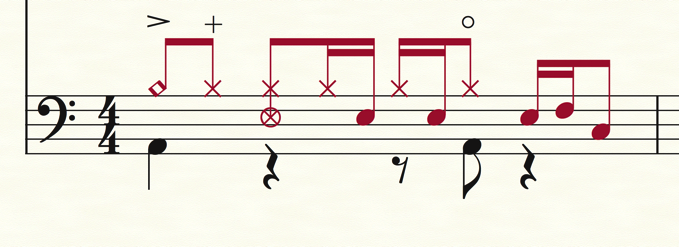
で、アーティキュレーション・ツールを選択。
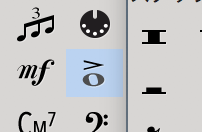
ゴーストノートにしたい音符をクリックすると、アーティキュレーション選択ウィンドウが開きます。
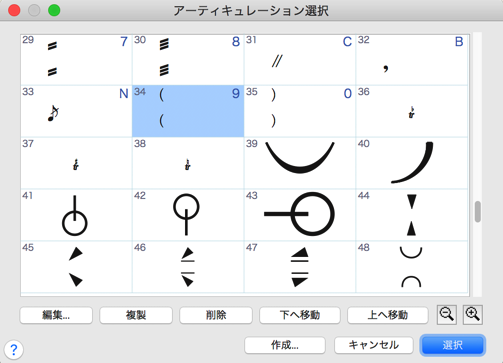
ここでカッコを選択し、もう一度アーティキュレーション選択でカッコ閉じを選択すると、ゴーストノートの表記ができます。
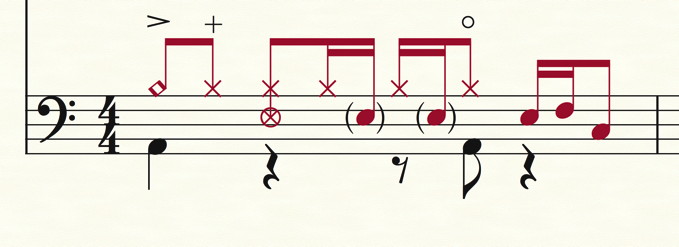
こんな感じで打ち込んで行けば、基本的なことは記譜できるでしょう。
なお、この記事ではfinaleバージョン25を使用してますのでご了承ください。
2022年3月7日現在の最新版 finale version 27は、MUSIC EcoSystemsで購入できます。バージョンアップ版はこちらです↓
関連商品
【著者:Mitchie M @_MitchieM】
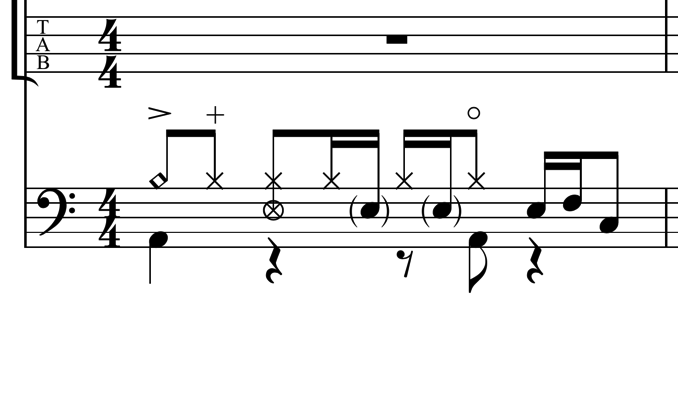

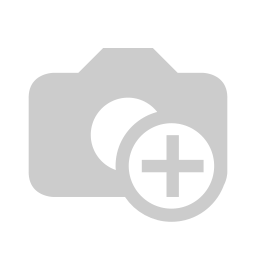



コメント